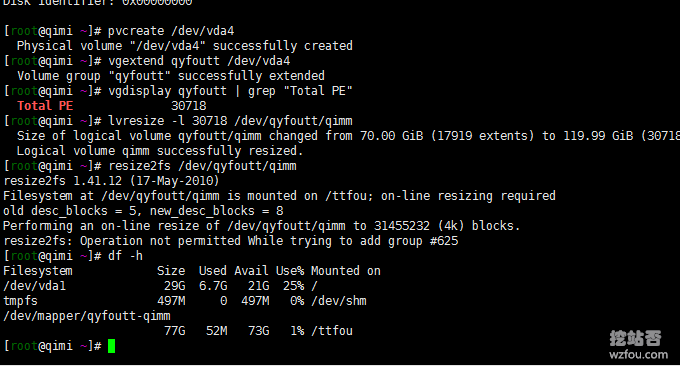
Quando usamos um host VPS, muitas vezes nos deparamos com a situação de aumentar a capacidade do disco rígido. Por exemplo, Alibaba Cloud, Tencent Cloud e Linode podem adicionar discos rígidos diretamente. capacidade da unidade no SolusVM. No entanto, após a expansão da capacidade do disco rígido, ainda precisamos montar manualmente a partição do disco rígido. De modo geral, existem duas maneiras de expandir o disco rígido de um host Linux VPS. Uma é comumente usada, que é montar a partição do disco rígido em um determinado diretório e a outra é expandir diretamente a partição no disco rígido original. A primeira forma de expandir o disco rígido é simples de operar, mas se quiser adicionar mais discos rígidos posteriormente, você terá o problema de adicionar partições novamente. O segundo método é mais adequado para usuários que expandem frequentemente a capacidade do disco rígido. Ele pode obter expansão dinâmica sem afetar a estrutura de diretórios original. Este artigo irá compartilhar como usar o comando fdisk para expandir a capacidade do disco rígido de um host Linux VPS. O comando fdisk é usado para observar o uso físico do disco rígido e também. particionar o disco rígido. Ele usa uma interface tradicional de perguntas e respostas, que é um pouco complicada de operar.  Mais tutoriais sobre operação de host Linux VPS estão disponíveis aqui:
Mais tutoriais sobre operação de host Linux VPS estão disponíveis aqui:
- Solução para espaço em disco do sistema Linux cheio - erro de nenhum espaço restante no dispositivo
- aaPanel Pagoda Versão internacional do painel de controle VPS gratuito - Inscreva-se automaticamente para que SSL e várias versões de PHP coexistam
- OneDrive se transforma em um disco de rede externo - Aria2+Aria2Ng+OneIndex carrega automaticamente para o OneDrive
1. comando fdisk
comando fdisk Sintaxe:fdisk(选项)(参数)Opções:
-b<分区大小>:指定每个分区的大小; -l:列出指定的外围设备的分区表状况; -s<分区编号>:将指定的分区大小输出到标准输出上,单位为区块; -u:搭配"-l"参数列表,会用分区数目取代柱面数目,来表示每个分区的起始地址; -v:显示版本信息。Parâmetro : Arquivo de dispositivo: Especifique o arquivo de dispositivo do disco rígido a ser particionado ou exibido. Exemplo: Primeiro selecione o disco no qual operar:
[root@localhost ~]# fdisk /dev/sdbDigite
m para listar os comandos executáveis:command (m for help): m Command action a toggle a bootable flag b edit bsd disklabel c toggle the dos compatibility flag d delete a partition l list known partition types m print this menu n add a new partition o create a new empty DOS partition table p print the partition table q quit without saving changes s create a new empty Sun disklabel t change a partition's system id u change display/entry units v verify the partition table w write table to disk and exit x extra functionality (experts only)A descrição do comando é a seguinte:
a alternar sinalizador de inicialização b editar bsd disklabel c alternar sinalizador de compatibilidade dos d excluir partição l listar tipos de partição conhecidos m imprimir este menu n adicionar uma nova partição o criar uma nova tabela de partição DOS vazia p imprimir tabela de partição q sair sem salvar as alterações s Criar um novo rótulo vazio do disco Sun t Alterar o ID do sistema de uma partição u Alterar unidades de exibição/entrada v Verificar tabela de partição w Gravar tabela no disco e sair x Recursos extras (Professional)
2. Partição de disco rígido Linux VPS
A seguinte operação é usar o comando fdisk para acessar o disco: /dev/vda → Ver partição → Criar uma nova partição → Definir partição como 3 (originalmente já existem 1 e 2) → Ver partição. (Clique para ampliar)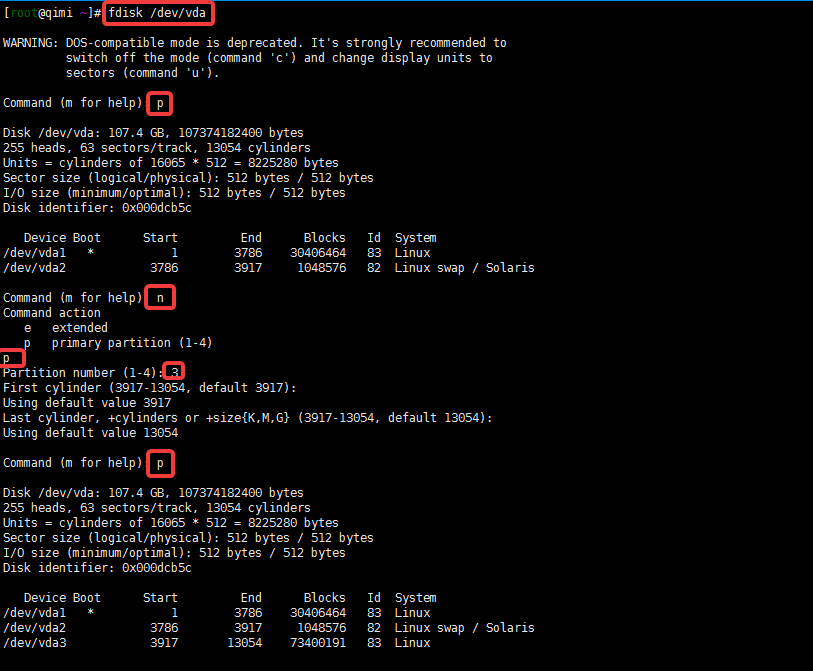
3. Montagem de disco rígido Linux VPS
Comando 1: Formatar partiçãomkfs.ext4 /dev/vda3 //格式化分区(也可先选ext3)vim /etc/fstab /dev/sdb1(磁盘分区) /data1(挂载目录-需要提前创建好) ext4(文件格式,也可写ext3)defaults 0 0 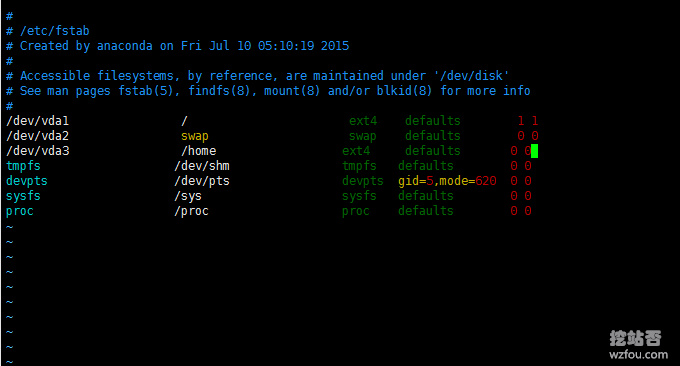 Comando 3: Monte todos os diretórios
Comando 3: Monte todos os diretóriosmount -a(注意是英文的-)
4. Expansão dinâmica do disco rígido Linux VPS
Acima, montamos com sucesso a nova partição em um determinado diretório do servidor através da montagem do disco rígido. Há um problema que se quisermos aumentar o disco rígido posteriormente, temos que montar outro diretório. A operação é simples, mas prática. . Fraco. Após particionar o disco rígido de acordo com o acima, digite o comando t e, em seguida, digite: 8e. Neste momento, o formato da partição será convertido para LVM. Conforme mostrado abaixo: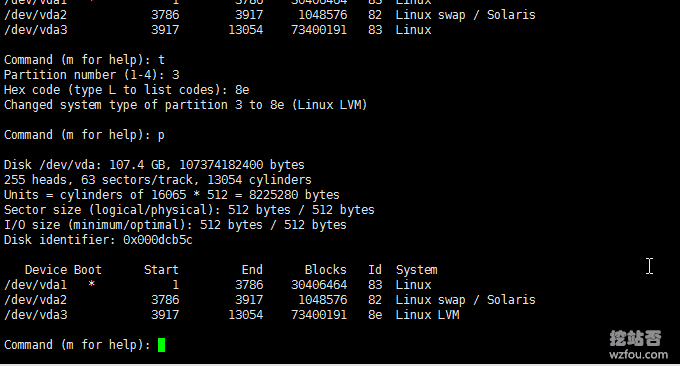 Depois de salvar a partição e reiniciar o VPS, cria um volume lógico e um grupo de volumes lógicos e os ativa.
Depois de salvar a partição e reiniciar o VPS, cria um volume lógico e um grupo de volumes lógicos e os ativa.pvcreate /dev/vda3 //创建物理卷
vgcreate qyfoutt /dev/vda3 //创建逻辑卷组
vgchange -ay qyfoutt //激活逻辑卷组
vgdisplay qyfoutt | grep "Total PE" //查看该卷组所有的PE
lvcreate -l 17919 -n qimm qyfoutt //创建逻辑卷
mkfs.ext4 /dev/qyfoutt/qimm //格式化逻辑卷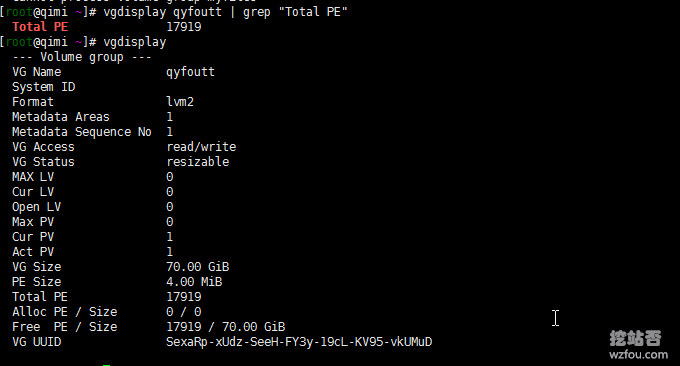 Em seguida, criei um volume lógico chamado qimm e atribuí 70 GB a ele. Agora podemos editar o arquivo /etc/fstab como acima e montar a partição /dev/qyfoutt/qimm recém-adicionada em um determinado diretório. O formato é o seguinte:
Em seguida, criei um volume lógico chamado qimm e atribuí 70 GB a ele. Agora podemos editar o arquivo /etc/fstab como acima e montar a partição /dev/qyfoutt/qimm recém-adicionada em um determinado diretório. O formato é o seguinte:/dev/qyfoutt/qimm /ttfou ext4 defaults 0 0 Expansão dinâmica. Se outro disco rígido for adicionado, aqui podemos adicionar o novo espaço no disco rígido original. Crie uma nova partição de acordo com o método acima (aqui minha nova partição é vda4) e configure-a para o formato LVM. Use os seguintes métodos para expandir a capacidade:
Expansão dinâmica. Se outro disco rígido for adicionado, aqui podemos adicionar o novo espaço no disco rígido original. Crie uma nova partição de acordo com o método acima (aqui minha nova partição é vda4) e configure-a para o formato LVM. Use os seguintes métodos para expandir a capacidade:pvcreate /dev/vda4 //创建物理卷
vgextend qyfoutt /dev/vda4 //将新硬盘加入卷组
vgdisplay qyfoutt | grep "Total PE" //查看所有PE
lvresize -l 30718 /dev/qyfoutt/qimm //重新规定大小
resize2fs /dev/qyfoutt/qimm //扩容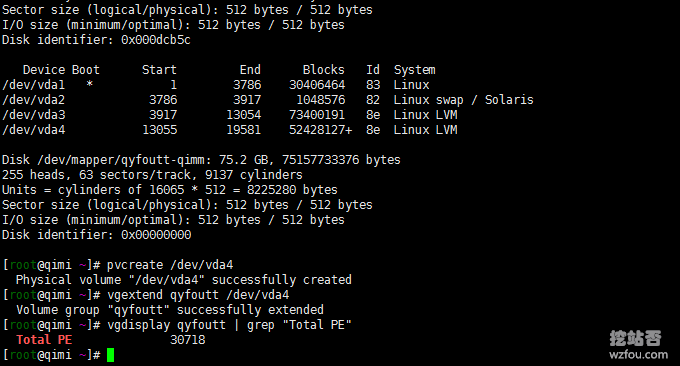 Após reiniciar, podemos ver que o disco rígido foi expandido com sucesso com base no tamanho original.
Após reiniciar, podemos ver que o disco rígido foi expandido com sucesso com base no tamanho original. 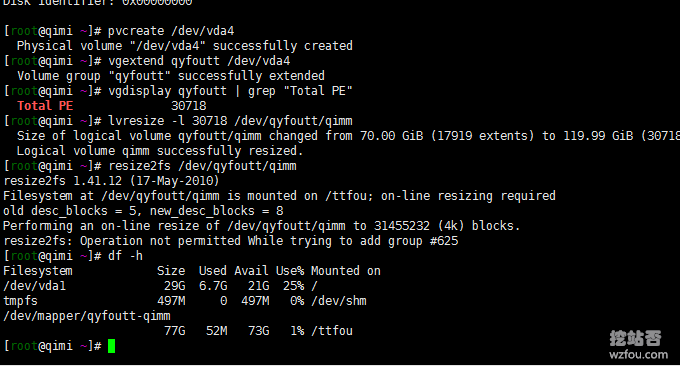
5. Monte vários diretórios na mesma partição
O método que usamos acima é montar a partição em um diretório. Se desejar montar uma partição em vários diretórios, você pode usar o comando bind mount.mount /dev/vda4 /data/wwwroot
mount --bind /data/wwwroot /homeumount /home
umount /dev/vda3